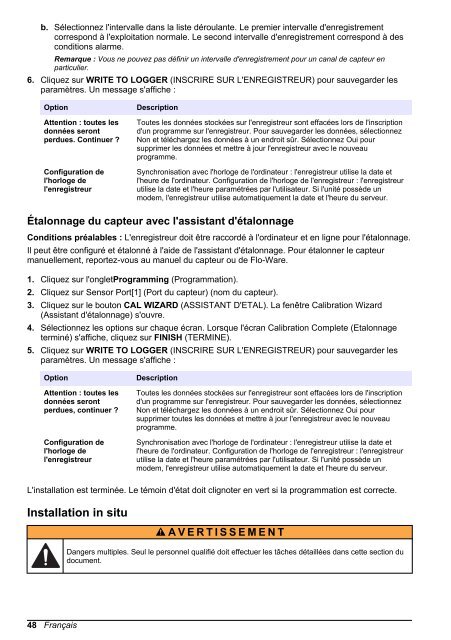FL900 Series Flow Logger - Hachflow
FL900 Series Flow Logger - Hachflow
FL900 Series Flow Logger - Hachflow
You also want an ePaper? Increase the reach of your titles
YUMPU automatically turns print PDFs into web optimized ePapers that Google loves.
. Sélectionnez l'intervalle dans la liste déroulante. Le premier intervalle d'enregistrement<br />
correspond à l'exploitation normale. Le second intervalle d'enregistrement correspond à des<br />
conditions alarme.<br />
Remarque : Vous ne pouvez pas définir un intervalle d'enregistrement pour un canal de capteur en<br />
particulier.<br />
6. Cliquez sur WRITE TO LOGGER (INSCRIRE SUR L'ENREGISTREUR) pour sauvegarder les<br />
paramètres. Un message s'affiche :<br />
Option<br />
Attention : toutes les<br />
données seront<br />
perdues. Continuer ?<br />
Configuration de<br />
l'horloge de<br />
l'enregistreur<br />
Description<br />
Toutes les données stockées sur l'enregistreur sont effacées lors de l'inscription<br />
d'un programme sur l'enregistreur. Pour sauvegarder les données, sélectionnez<br />
Non et téléchargez les données à un endroit sûr. Sélectionnez Oui pour<br />
supprimer les données et mettre à jour l'enregistreur avec le nouveau<br />
programme.<br />
Synchronisation avec l'horloge de l'ordinateur : l'enregistreur utilise la date et<br />
l'heure de l'ordinateur. Configuration de l'horloge de l'enregistreur : l'enregistreur<br />
utilise la date et l'heure paramétrées par l'utilisateur. Si l'unité possède un<br />
modem, l'enregistreur utilise automatiquement la date et l'heure du serveur.<br />
Étalonnage du capteur avec l'assistant d'étalonnage<br />
Conditions préalables : L'enregistreur doit être raccordé à l'ordinateur et en ligne pour l'étalonnage.<br />
Il peut être configuré et étalonné à l'aide de l'assistant d'étalonnage. Pour étalonner le capteur<br />
manuellement, reportez-vous au manuel du capteur ou de Flo-Ware.<br />
1. Cliquez sur l'ongletProgramming (Programmation).<br />
2. Cliquez sur Sensor Port[1] (Port du capteur) (nom du capteur).<br />
3. Cliquez sur le bouton CAL WIZARD (ASSISTANT D'ETAL). La fenêtre Calibration Wizard<br />
(Assistant d'étalonnage) s'ouvre.<br />
4. Sélectionnez les options sur chaque écran. Lorsque l'écran Calibration Complete (Etalonnage<br />
terminé) s'affiche, cliquez sur FINISH (TERMINE).<br />
5. Cliquez sur WRITE TO LOGGER (INSCRIRE SUR L'ENREGISTREUR) pour sauvegarder les<br />
paramètres. Un message s'affiche :<br />
Option<br />
Attention : toutes les<br />
données seront<br />
perdues, continuer ?<br />
Configuration de<br />
l'horloge de<br />
l'enregistreur<br />
Description<br />
Toutes les données stockées sur l'enregistreur sont effacées lors de l'inscription<br />
d'un programme sur l'enregistreur. Pour sauvegarder les données, sélectionnez<br />
Non et téléchargez les données à un endroit sûr. Sélectionnez Oui pour<br />
supprimer toutes les données et mettre à jour l'enregistreur avec le nouveau<br />
programme.<br />
Synchronisation avec l'horloge de l'ordinateur : l'enregistreur utilise la date et<br />
l'heure de l'ordinateur. Configuration de l'horloge de l'enregistreur : l'enregistreur<br />
utilise la date et l'heure paramétrées par l'utilisateur. Si l'unité possède un<br />
modem, l'enregistreur utilise automatiquement la date et l'heure du serveur.<br />
L'installation est terminée. Le témoin d'état doit clignoter en vert si la programmation est correcte.<br />
Installation in situ<br />
A V E R T I S S E M E N T<br />
Dangers multiples. Seul le personnel qualifié doit effectuer les tâches détaillées dans cette section du<br />
document.<br />
48 Français